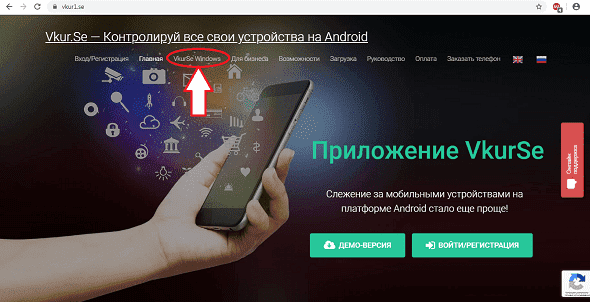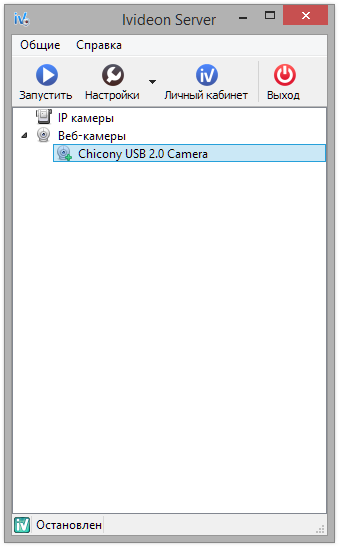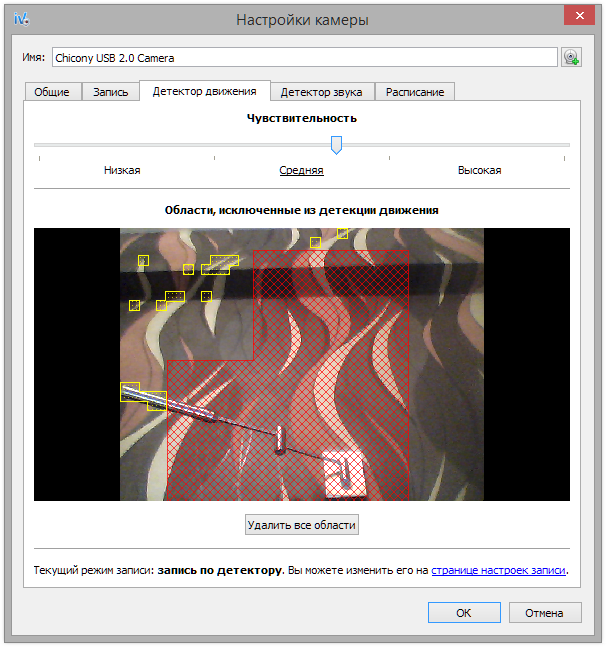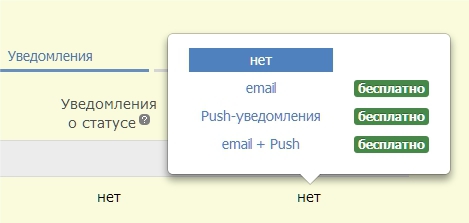- Скрытая запись с веб камеры с помощью WebCam Looker
- Скрытая запись с веб камеры
- Скачать WebCam Looker
- Настройка WebCam Looker
- Программа слежения через камеру ноутбука
- Программа слежения через камеру ноутбука
- Как можно следить скрытно?
- Как ведется наблюдение?
- Где можно скачать?
- Как включать камеру удаленно?
- Скрытая Камера
- Характеристики
- Описание
- Превращаем ноутбук в видеорегистратор
- Устанавливаем Ivideon Server
- Настройка детекторов движения/звука
- Безопасный просмотр с любых устройств
- Отдельные вебкамеры
- Тарифы
Скрытая запись с веб камеры с помощью WebCam Looker
Здравствуйте! Подскажите какой программой осуществляется скрытая запись с веб камеры?
Существует не мало программ для скрытой записи с веб камеры. В сегодняшней статье я расскажу об одной из них. Данная программа отлично подходит для осуществления скрытой видеосъемки и сохранения записанного материала на настольный компьютер / ноутбук.
Скрытая запись с веб камеры
Скачать WebCam Looker
Существуют две версии программы. Бесплатная пробная версия и платная. Скачать бесплатно версию WebCam Looker вы можете по этой прямой ссылке. Это полнофункциональная демо версия которая работает в бесплатном режиме первые 14 дней. Платная версия программы стоит 1250 руб.
Разработчик программы WebCam Looker компания Felenasoft.
Настройка WebCam Looker
И так вы скачали программу, приступим к ее установке. После довольно быстрой установки должно появится окно настроек.
По умолчанию приложение настроено на периодическое снятие снимков экрана рабочего стола и сохранение результатов на жестком диске. Если вам это нужно, то оставляем эту функцию активной и дополнительно отмечаем галочкой пункты: «Автозапуск приложения при включении компьютера» и «Не отображать мастер настройки во время запуска».
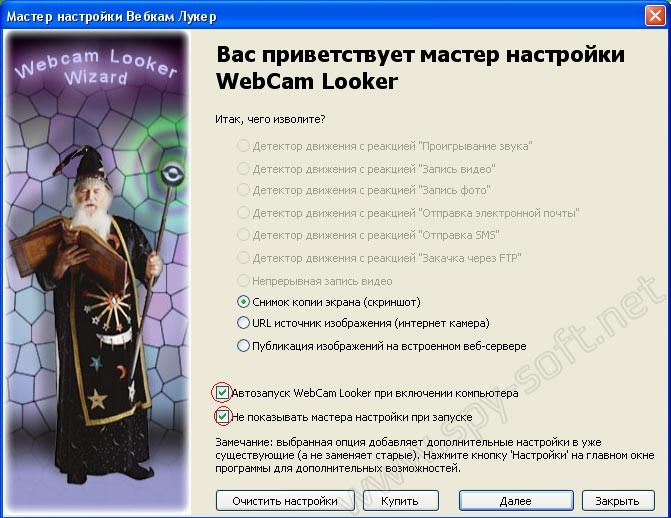
После того как нажмете кнопку «Далее» появится главное окно программы. Зайдите в настройки программы нажав на кнопку «Настройки».
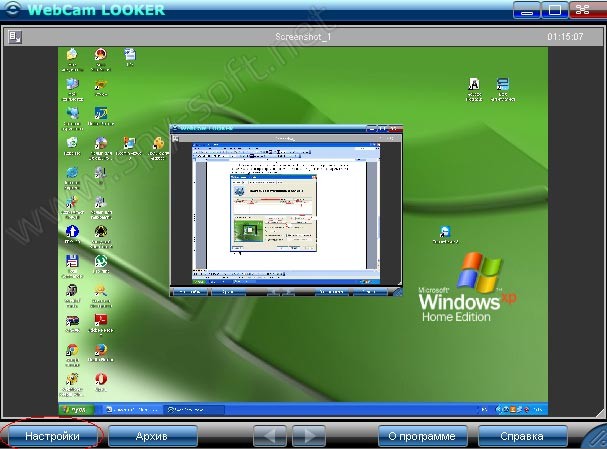
По умолчанию во вкладке «Настройка источников записи» вы увидите правило «Делать два кадра в секунду». Данное правило необходимо удалить, для этого нажмите на кнопку «Удалить источник».
После удаления старого правила нам необходимо создать новое. Для этого нажмите на кнопку «Новый источник».
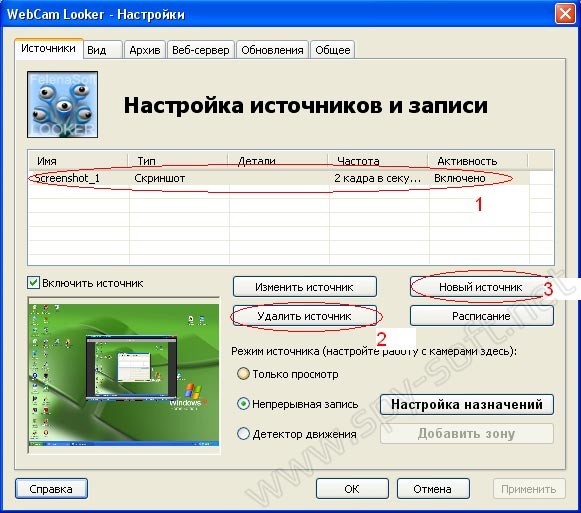
В окне настройки источника оставляем без изменений пункты «Имя» и «Тип», и изменяем пункт «Детали» выбрав одну из активных Веб-камер. В моем случае это внешняя USB Веб-камера. После всех настроек нажимаем «ОК».

Во вкладке «Дополнительные настройки» в поле «Аудио устройства» вы можете добавить устройство записи звука.
В пункте «Формат видео» вы можете выбрать качество записываемой видеозаписи при фиксированных тридцати кадрах в секунду. Данный показатель может колебаться и зависеть только от характеристик вашей веб-камеры. После настройки нажимаем на «Ок».
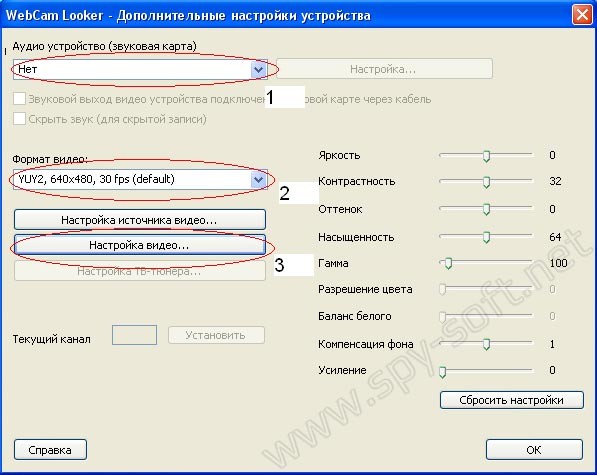
Теперь возвращаемся в окно «Настройки». Здесь необходимо включить функцию «Детектор движения». После активации данного режима станет активной кнопка «Добавить зону». Нажмите на нее и войдите в меню настройки детектора движения.
В настройках детектора движения вы можете изменить границы зоны. По умолчанию в программе WebCam Looker «проверяемой зоной» установлен весь угол обзора камеры. Здесь имеется возможность настройки контроля нескольких зон и проверки движения в них. Удалить или добавить новую зону вы может соответствующими кнопками.
Во вкладке «Назначение» пользователь может установить определенные действия, которые будет выполнять программа WebCam Looker, после того как сработал детектор движения. По умолчанию WebCam Looker делает фото объекта, который попал в зону. Но вы можете задать функцию записи видеопотока использовав таймер окончания записи, который отключит запись после определенного времени исчезновения объекта из зоны.
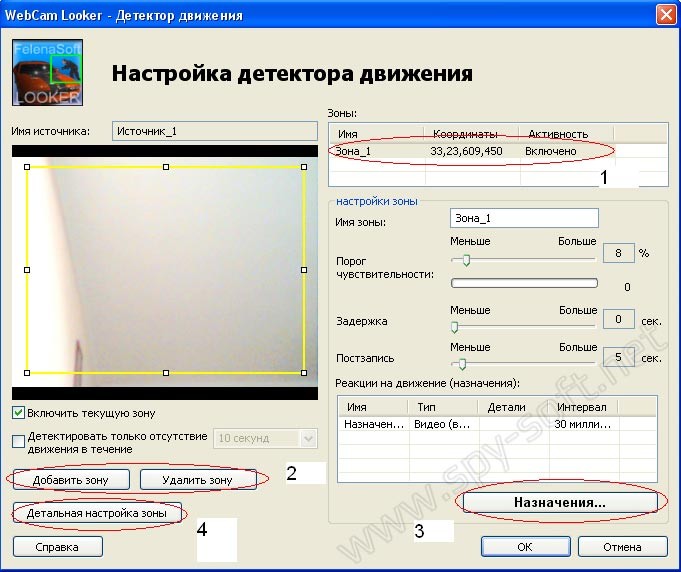
Кроме этого нажав на кнопку «Детальная настройка» вы можете отдельно настроить секторы выбранной зоны движения.
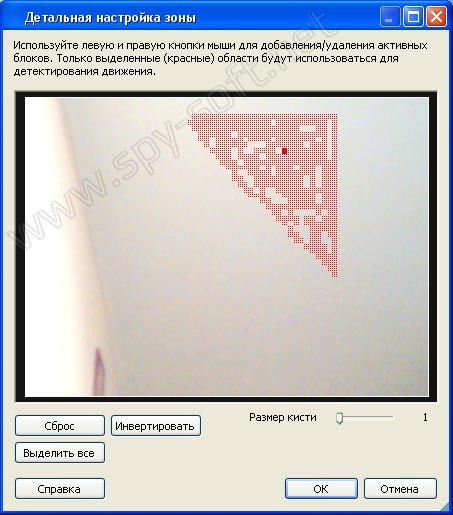
Теперь давайте установим папку, в которую программа будет сохранять весь записанный материал. Для этого зайдите в настройки и перейдите на вкладку «Архив». Кроме этого в настройках архива вы можете установить срок хранения записанного материала, максимальный размер всех файлов на жестком диске и автоматическое удаление.

Записанный материал вы можете просмотреть в окне «Архив». Не тот архив про который я говорил только что выше, это было меню настроек архив. А тот, который находится в главном окне программы около кнопки «Настройки».
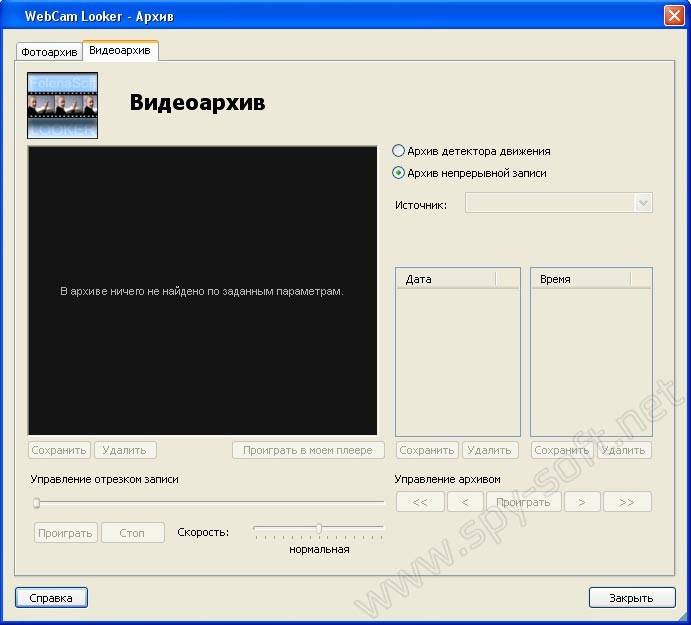
Также в программе имеются несколько очень полезный фишек:
- С помощью WebCam Looker вы можете создать веб-сервер к которому можно будет удаленно подключатся.
- Программа может работать в скрытом режиме.
- Доступ к программе можно защитить паролем.
Вот вроде бы и все. Во всем остальном я думаю вы разберетесь сами. Программа на первый взгляд может показаться сложной, но если вы один раз все правильно настроите — проблем не будет.
Как вы видите скрытая запись с веб камеры дело не сложное, для этого всего лишь необходимо скачать программу WebCam Looker и правильно ее настроить.
Программа слежения через камеру ноутбука
Программа слежения через камеру ноутбука

Хотим сразу обратить ваше внимание на тот факт, что скрытое наблюдение через камеру ноутбука без разрешения пользователя этого устройства, тайная слежка, прослушка звонков и чтение личной переписки, во многих странах незаконно. Поэтому, если вы хотите наблюдать скрытно, учтите этот немаловажный факт.
Как можно следить скрытно?
Нашим консультантам довольно часто задают примерно вот такой вопрос: «Правда, что через веб камеру можно следить за человеком скрыто?». Конечно можно и это чистая правда. Уже многие так и делают: родители за своими детьми, ревнивые супруги друг за другом, руководители за своими подчиненными, спецслужбы за опасными нарушителями спокойствия.
Следят все и за всеми. Да и сделать это с нынешними технологиями довольно просто даже обычному пользователю. Теперь о том, что подразумевает под собой «слежка через вебку ноута», зачем она нужна и как она осуществляется.
Как ведется наблюдение?
Слежка через веб камеру ноутбука – это возможность удаленно (находясь на значительном расстоянии от самого гаджета) включать и смотреть в режиме реального времени за тем, что происходит возле.
Видеонаблюдение через мобильный компьютер, позволит быть в курсе всего, что творится у вас дома, когда вас нет:
- чем занимаются дети в комнате;
- если играют на ноутбуке, то какая у них реакция на игры;
- что творят собаки, оставленные одни;
- как ведет себя нянечка, ухаживая за вашим ребенком;
- и многое другое.
Если вы руководитель компании, где сотрудники работают на ПК в офисе или выезжают с ними на задания, тогда скрытое наблюдение через веб камеру, позволит видеть все происходящее, попадающее в поле зрения камеры. Вы будете в курсе того, чем занимаются сотрудники в рабочее время на своих рабочих местах или выездные работники на заданиях.
Для того, чтобы можно было наблюдать через глазок ноутбука скрыто и удаленно, необходимо установить программу слежения на него. Одной из лучших программ скрытого наблюдения через камеру ноутбука считается программа слежения Vkurse для Windows.
Где можно скачать?
На странице нашего сайта нужно скачать программу слежения Vkurse Windows бесплатно на то устройство, через который вы хотите вести контроль. Более подробно о том, как устанавливается и настраивается программа написано в Руководстве в pdf. Его можно скачать на странице VkurSe Windows.
Внимание! Пожалуйста, имейте в виду, что на нашем сайте вы можете:
- скачать установочный файл программы – бесплатно;
- скачать Руководство – бесплатно;
- зарегистрироваться – бесплатная;
- первые 7 дней после регистрации – бесплатные.
Если с Вас за регистрацию или установочный файл будут требовать деньги — значит, вы находитесь на сайте мошенников, будьте внимательны!
Как включать камеру удаленно?
Включать камеру вы сможете через свой персональный кабинет, который откроется у вас после регистрации. Первые 7 дней он будет работать бесплатно. Для того чтобы и дальше вы смогли вести слежку удаленно, нужно будет оплатить подписку.
В этот тестовый период вы ознакомитесь с огромными возможностями программы:
- полный расклад всех действий (подробный список в виде таблицы, графика и диаграммы);
- слежение за экраном компьютера при помощи скриншотов;
- клавиатурный шпион (паролей и текста);
- статистика включения/выключения Интернета;
- статистика заходов на Интернет сайты;
- слежение работы компьютера на принтере – какие документы и сколько страниц распечатывали;
- удаленно подключаться к рабочему столу через Интернет – программа слежения для ноутбука онлайн;
- и многое другое.
Программа VkurSe Windows – это действительно скрытое наблюдение через веб камеру ноутбука. Установите и убедитесь в этом самостоятельно.
Возникли вопросы? Пишите нашим онлайн-консультантам!
Скрытая Камера
Характеристики
Лицензия: 150 руб.
Обновлено: 2019-07-10 13:16:35
Разрядность: 32 и 64 бит
Совместимость: Windows XP, Windows Vista, Windows 7
Описание
Скрытая Камера — программа, предназначенная для одновременного наблюдения за компьютерами служащих в локальной сети или через Интернет с записью или без записи информации в архив.
Вы можете наблюдать до 250-ти компьютеров служащих одновременно в режиме реального времени. Программа по вашему усмотрению делает снимки экранов компьютеров локальной сети и сохраняет их с интервалом времени от 5 до 3600 секунд в архив, который вы можете просмотреть в любое время. Каждый снимок экрана может быть сохранен как графический файл и распечатан на принтере. Полноэкранный режим просмотра позволяет вам чувствовать, как будто вы находитесь перед монитором компьютера служащего, за которым наблюдаете. Внешний просмотрщик архива позволяет устанавливать интервалы времени для быстрого просмотра больших архивов.
Многоэкранный режим просмотра позволяет одновременно видеть до 250-ти экранов в одном (от 2х2 до 16х16). Вы можете отправлять любые текстовые сообщения на компьютеры, за которыми наблюдаете. Служащие могут отвечать на эти сообщения.
Режим автозапуска камер позволяет включать запись при запуске программы и/или при включении компьютера служащего. Соединение защищено паролем. Предусмотрен видимый режим, используя который можно извещать служащего о наблюдении за ним.
Превращаем ноутбук в видеорегистратор
Если вы подозреваете, что у вас дома завёлся полтергейст, хотите приглядеть за ребёнком, интересуетесь, чем занят кот в ваше отсутствие или хотите застукать Деда Мороза прямо под ёлкой, то всё, что для этого нужно — ноутбук или ПК с веб-камерой и бесплатная программа Ivideon Server.
Обычное дело, когда сперва появляется какое-нибудь изобретение, а потом находятся самые неожиданные способы и сценарии его применения. До сих пор использовал веб-камеру на своём ноутбуке исключительно для редких видеозвонков. В остальное время она была чем-нибудь заклеена.
Но уже после установки Ivideon Server ради обзора в этом посте, я начал думать над тем, какие возможности открываются теперь. Призраки мне не докучают, детей у меня нет, зато я порой переживаю, когда оставляю ноутбук в номере отеля. В порядке эксперимента я решил настроить датчик движения в Ivideon Server и запускать программу перед уходом.
Цитата с сайта: Ivideon это защищенный сервис облачного видеонаблюдения, который позволяет легко и быстро развернуть собственную систему видеонаблюдения через Интернет любого масштаба. От одной камеры у вас дома для наблюдения за ребенком, до десятка тысяч камер, установленных в крупных сетевых магазинах по всей стране.
Устанавливаем Ivideon Server
Несмотря на слово Server в названии, ничего общего с настройками сервера по сложности тут нет. Обычное приложение, которое скачивается и запускается как и любая другая программа. Если вы хотите, чтобы Ivideon Server загружался и работал даже когда пользователь не вошёл в систему, во время установки необходимо поставить галочку «установить как службу». После запуска он найдёт вебкамеру и микрофон на вашем компьютере и предложит использовать их.
Смотреть видео можно онлайн прямо в личном кабинете на сайте Ivideon, с мобильного приложения Ivideon или приложения для компьютера Ivideon Client, которое позволяет сохранять видео, делать скриншоты, выбирать отрывки со сработавшим детектором движения или звука и собственно настраивать детекторы.
Настройка детекторов движения/звука
Их можно найти в свойствах камеры в Ivideon Server — чтобы их выбрать, нужно сперва остановить трансляцию.
В настройках можно задать чувствительность детектора, задать мёртвую зону, в которой движение будет игнорироваться (выделена красным). Жёлтый — это засечённое движение. На высоком уровне чувствительности камера будет реагировать на колебание занавесок. На минимальном — только если человек пересечёт комнату.
В соседних вкладках — настройка детектора звука, которая сводится только к чувствительности, и расписание записи. Можно выбрать дни и часы, когда запись ведётся постоянно, только при срабатывании детектора либо полностью отключена, а также задать длительность записи при срабатывании детектора: 15 минут, полчаса или час.
Безопасный просмотр с любых устройств
Теперь, когда трансляция работает, можно скачать приложения для iOS или Android, чтобы смотреть их хоть с телефона.
При этом видеотрансляция, а также весь трафик из личного кабинета на сайте шифруются по HTTPS/SSL — ни ваш провайдер, ни админы Ivideon не увидят ваше видео, если только вы сами не выложите его в открытый доступ. В остальных случаях оно будет доступно только тем, у кого есть доступ к вашему аккаунту, поэтому выбирайте пароль понадёжнее.
Отдельные вебкамеры
Более сложный сценарий — это покупка вебкамеры. Ivideon поддерживает практически все IP-камеры (в том числе со звуком) по протоколу RTSP и HTTP, а техподдержка принимает запросы на добавление новых моделей. К тому же есть модели IP-камер и видеорегистраторов, в которых Ivideon встроен из коробки.
В этом случае функционал Ivideon значительно расширяется, превращая его в продукт для бизнеса — например, вы можете следить за тем, как идут дела в вашей метамфетаминовой лаборатории и присматривать за персоналом в сети закусочных одновременно.
Для корпоративных клиентов использование Ivideon добавляет преимуществ по сравнению с вариантами разворачивания VLC, RED5 или любого другого стримингового программного обеспечения на собственном сервере:
- Не требует квалификации сисадмина
- Не требует аренды сервера в дата-центре с широким каналом под видео
- «Облако», в котором хранятся видео Ivideon защищает от рисков вроде «упавшего» датацентра
- Позволяет разворачивать международную трансляцию: узлы Ivideon располагаются на всех континентах, что позволяет доставлять видео с минимальной задержкой
- Поддержка воспроизведения на смартфоне или планшете.
Тарифы
Количество подключаемых камер ничем не ограничено — их могут быть сотни тысяч. Что касается обычных пользователей, то базовый вариант до двух камер полностью бесплатен.
В тарифе «Домашний» (60 р/мес за камеру) появляется возможность получать уведомления, если камера отключилась или сработал датчик движения:
— а также записывать видео в облако. Всеми этими возможностями я и воспользовался, настроив Ivideon на ноутбуке на запись в моё отсутствие. Правда, результаты эксперимента лучше всего описывает твиттер камня в лесу: настроенная на максимальную чувствительность камера пару раз сработала от теней на стене, о чём я тут же узнавал благодаря push-уведомлениям:
— но больше ничего интересного в моё отсутствие не случалось.
При этом во всех тарифных планах Ivideon отсутствует реклама в воспроизводимом видео. А на тарифе «Бизнес» можно даже отключить логотип и ссылку самого Ivideon. Ничто не будет вас отвлекать от созерцания того, как ваш кот точит когти об любимый диван в ваше отсутствие. Разве что подключаемой механической руки с тапком будет немного не хватать.